
Если вы хотите немного больше умф не тратя кучу денег на новую модель, разгон графического процессора - удивительно простой способ сделать это. И это действительно стало просто, по крайней мере, на ПК с Windows - хотя этот процесс занимает много времени, он не требует каких-либо специальных знаний или передовых навыков. Вот как это сделать.
Предупреждение: хотя риск довольно низок, все же есть вероятность, что разгон вашего графического процессора может повредить его или другие компоненты вашего компьютера. Действуйте осторожно и не подавайте на нас в суд, если ваша башня загорится или украдет вашу машину.
Что вам понадобится
Прежде чем мы начнем, вам понадобится пара вещей:
- ПК под управлением Windows: Можно разогнать графические процессоры в macOS и Linux, но Windows по-прежнему остается домом для компьютерных игр с огромным отрывом, так что это то, что мы собираемся использовать в этом руководстве.
- Дискретная видеокарта : Карты для настольных ПК на базе PCI-Express по-прежнему остаются основным средством игры на ПК высокого класса. Это руководство должно работать с мобильными картами AMD и NVIDIA в ноутбуках, но мы не рекомендуем их разгонять, так как в ноутбуках отвод тепла намного сложнее. Не пытайтесь использовать это с графикой Intel или другими интегрированными системами.
- Инструмент для тестирования: Вам понадобится что-то, что заставит вашу карту работать на максимум, чтобы проверить ее стабильность при разгоне. Вы можете использовать встроенный тестовый тест в одной из ваших любимых компьютерных игр или использовать отдельную программу, предназначенную для тестирования. Нам нравится Unigine Heaven , поскольку он отображает статистику, такую как тактовая частота и температура графического процессора во время работы, - очень удобно, если у вас только один монитор.
- MSI Afterburner : Это швейцарский армейский нож для разгона графических процессоров на базе Windows. Пусть вас не обманывает название: хотя программное обеспечение бесплатно предоставляется производителем видеокарт MSI, вам не нужна карта MSI - она должна работать на любом графическом процессоре NVIDIA или AMD.
- GPU-Z : Еще одна составляющая разгона ПК. Лучше оставить его открытым, пока вы работаете, чтобы следить за своими результатами в режиме реального времени.
Когда все инструменты установлены и готовы к работе, приступим.
Шаг первый: Google Ваша карта
Каждая видеокарта отличается: базовым дизайном от NVIDIA или AMD, настройками, добавленными такими производителями, как ASUS или Sapphire, и, конечно же, крошечными отклонениями и недостатками самого производственного процесса. Графические процессоры - это очень сложные машины - мы не будем здесь играть с игрушками Happy Meal.
Дело в том, что ваши результаты разгона будут специфичны для вашей машины и вашей карты. Тот факт, что кто-то другой с ASUS GTX 970 STRIX получил один результат, не означает, что вы получите тот же результат - вам нужно пройти (длительный) процесс самостоятельно, чтобы увидеть, что твой карта может обрабатывать.
Тем не менее, лучше всего узнать как можно больше о вашем оборудовании, прежде чем погрузиться в него. Выполните поиск в Google с помощью вашей модели карты и выполните "разгон", чтобы увидеть результаты, которые получают другие, просто чтобы получить приблизительную оценку, и узнать конкретную недостатки вашей карты.

Например, моя карта NVIDIA GeForce GTX 970 имеет довольно известная проблема памяти это делает последние полгигаба видеопамяти гораздо хуже, чем остальные 3,5 ГБ. На самом деле это не повлияло на мои усилия по разгону самого графического процессора, поэтому я продолжу. Общий поиск по запросу «GTX 970 overclock» обнаруживает множество темы на Tom’s Hardware а также Официальные форумы NVIDIA , а полное руководство по ExtremeTech и даже несколько видеороликов на YouTube. Просмотр результатов перед продолжением может быть только полезным.
О, и пока вы готовитесь, самое время проверить, бежите ли вы последняя версия видеодрайвера вашей видеокарты.
Шаг второй: сравните конфигурацию вашего склада
Чтобы увидеть результаты своей работы, вам сначала нужно увидеть, с чего вы начинаете. Поэтому, прежде чем выполнять какой-либо разгон, запустите инструмент тестирования, чтобы получить базовые значения. Убедитесь, что вы установили максимальную настройку графики - вы хотите, чтобы каждый из этих тестов доводил ваш графический процессор до 100% мощности. (Проверьте GPU-Z во время выполнения теста или после него, чтобы убедиться, что он поднял вашу карту до 100% - если этого не произошло, увеличьте настройки графики в программе тестирования).

Я использовал три разных теста для своих тестов, поэтому на моем стоковом GTX 970 до любых изменений в приложении Afterburner результаты были такими:
- Тень войны Тест: средний FPS 40,9, максимум 79,9, минимум 24,2
- 3Д Марк Ский Дивер : 33683 балла по графике, 7814 баллов по физике, 16826 суммарных баллов
- Небеса : Общий балл 1381, средний FPS 54,8, максимум 123,6, минимум 24,5
Сохраните результаты в любом доступном формате. (В некоторых внутриигровых тестах нет опции сохранения, но вы можете просто записать их.) Если вы используете Heaven, обратите внимание, что для того, чтобы действительно записать тест, вам нужно нажать кнопку «Benchmark» в левый верхний угол.
Шаг третий: используйте Afterburner для увеличения тактовой частоты и напряжения графического процессора
Инструмент разгона Afterburner немного страдает от «эстетики геймера» - досадной тенденции компаний разрабатывать специальные игровые инструменты, чтобы они выглядели как что-то из чужого материнского корабля. Но есть две переменные, на которых мы собираемся сосредоточиться: тактовая частота графического процессора и напряжение. Первый - это внутренняя скорость, с которой базовый процессор вашего графического процессора настроен на работу, а второй - это мощность в вольтах, которую карта в целом должна потреблять от источника питания ПК.
Изменение любого из этих значений может сделать ваш графический процессор и ваш компьютер в целом нестабильными. Цель состоит в том, чтобы плавно поднять тактовую частоту и напряжение до тех пор, пока вы не столкнетесь с проблемами стабильности, а затем отступите и установите стабильный максимум. Обратите внимание, что в последней версии Afterburner вам может потребоваться нажать кнопку «Настройки» (значок шестеренки) и включить параметр «Разблокировать контроль напряжения», прежде чем ползунок станет для вас доступным.
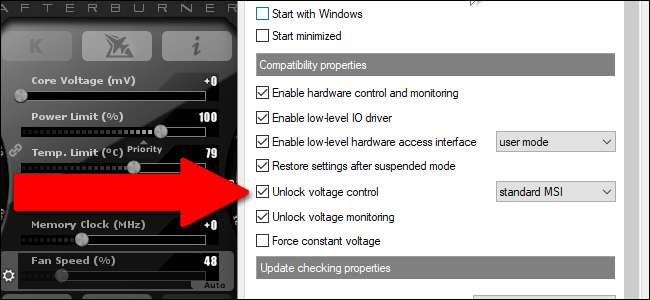
Запишите здесь стандартные настройки (может пригодиться скриншот). Он понадобится вам на тот случай, если вы решите вернуться к исходной конфигурации.
Сначала измените тактовую частоту. Увеличьте его на 10–20 МГц, затем примените настройку с помощью кнопки с галочкой. Не поддавайтесь желанию увеличить время на более крупные фрагменты - это отличный способ полностью вывести компьютер из строя и полностью остановить этот процесс.
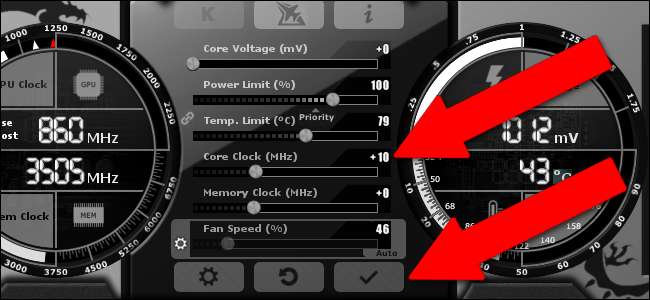
Проверьте GPU-Z, чтобы убедиться, что ваш графический процессор использует новое значение частоты ядра. После применения изменений в Afterburner, GPU-Z должен показать «активные» часы по умолчанию и недавно примененный разгон в полях «Default Clock» и «GPU Clock» соответственно.
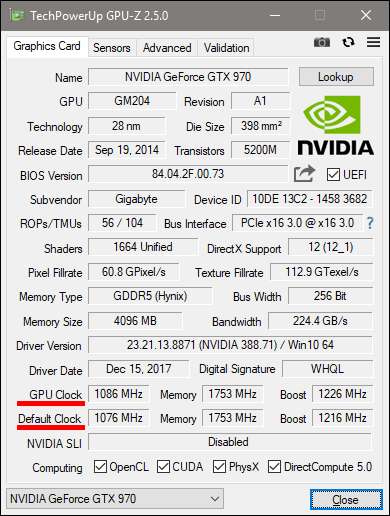
Теперь запустите один из ваших тестовых инструментов. Вы должны заметить несколько более высокие значения и показатели FPS.
Если все прошло гладко, снова увеличьте часы и повторно запустите тест. Повторяйте этот процесс до тех пор, пока 1) программа тестирования не выйдет из строя, 2) ваш драйвер графического процессора не выйдет из строя или 3) вы не начнете видеть странные визуальные артефакты в графике теста, такие как маленькие черные блоки или цветные статические изображения. Это результат нестабильного разгона.
Когда это произойдет, вы можете сделать одно из двух: вы можете вернуться к последнему рейтингу МГц, на котором ваш компьютер не пострадал, и перейти к небольшому разгону ... или вы можете повысить напряжение графического процессора, чтобы оно стало еще выше. . Увеличьте его на 5 мВ и снова запустите тест - надеюсь, вы обнаружите, что эти артефакты и сбои исчезнут, и все снова станет стабильным.
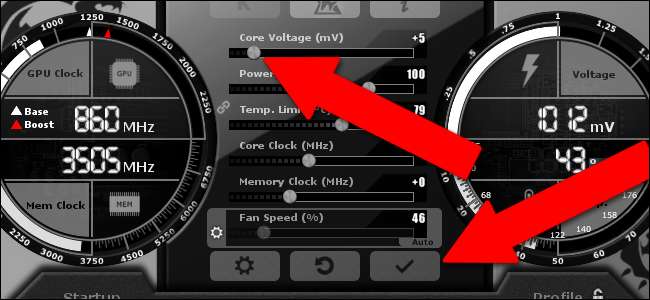
Продолжайте повторять этот процесс, увеличивая частоту ядра на 10 МГц до тех пор, пока вы не увидите пятна или сбой тестов, увеличьте 5 мВ (милливольт) на процессоре, снова запустите тест и посмотрите, станет ли он стабильным. Промыть и повторить.
Обратите внимание: если вы все же решите поднять напряжение, это также может повысить температуру вашего графического процессора. Следите за своей температурой - Heaven особенно полезен для этого, так как по умолчанию отображает тактовую частоту графического процессора и температуру. Ваш графический процессор автоматически запустит свои вентиляторы для необходимого охлаждения, но есть предустановленный максимум, при превышении которого он будет отключен. Даже при разгоне вы не хотите выходить за пределы этой точки, и перегрев на границе, вероятно, тоже плохая идея. Постарайтесь, чтобы ваш графический процессор оставался хотя бы на несколько градусов ниже предела, отображаемого как «Temp. Limit »в Afterburner даже после продолжительного использования. Регулировка этого максимума сверх пределов производителя возможна, но увеличивает опасность повреждения вашей карты.
Как только вы достигли тактовой частоты и напряжения, которые больше не могут поддерживаться - либо из-за слишком высокой температуры, либо из-за того, что вы не можете устранить сбои и артефакты - вернитесь к своим последним стабильным значениям тактовой частоты и напряжения. Это ваш последний разгон.
Шаг четвертый: стресс-тест вашего финального разгона
После нескольких часов работы с моим основным ПК я достиг +210 МГц на тактовой частоте с повышением напряжения +5 мВ. Мои контрольные значения оказались такими:
- Тень войны тест: средний FPS 44,3, максимум 72,2, минимум 24,1
- 3DMark Sky Diver: 33797 баллов по графике, 7808 баллов по физике, 16692 балла в сумме.
- Heaven: общий балл 1512, средний FPS 60,0, максимум 134,3, минимум 27,3
Как видите, результаты выросли примерно на десять процентов, за исключением 3DMark, который был намного скромнее. Я, вероятно, мог бы улучшить ситуацию еще больше, немного повозившись, или улучшив настройку оборудования для охлаждения и желая повысить термостойкость. Меня это не особо интересует - это хороший способ растопить вашу карту.
Как только вы найдете «окончательные» настройки, мы рекомендуем запустить Heaven и дать ему поработать час или два. Это проверка стабильности вашей карты при более длительных игровых сессиях - при длительном использовании нередко возникает кумулятивная нагрузка на вашу карту, особенно с точки зрения тепловыделения. Если тест выполняется в течение длительного периода времени, все в порядке, но вам может потребоваться еще раз уменьшить разгон, если он дает сбой или показывает артефакты при длительном запуске.

После того, как вы успешно проработали пару часов без каких-либо проблем, вы можете с уверенностью сказать, что достигли стабильного разгона. Поздравляю!
Завершение работы: часы памяти, управление вентиляторами и профили
С Afterburner можно также увеличить тактовую частоту памяти вашего графического процессора. Это может иметь преимущества, но они гораздо менее заметны, чем повышение тактовой частоты процессора и напряжения, поэтому, если вы не хотите потратить несколько часов на то, чтобы повысить производительность на 1-2%, я бы просто пропустил это. Однако применяется тот же общий процесс: небольшие удары, тест, повторение, отступление, когда вы теряете устойчивость.
Кроме того, Afterburner может управлять скоростью вращения вентилятора на вашем графическом процессоре, но по умолчанию он находится в автоматическом режиме, и, вероятно, лучше оставить его там. Ваш графический процессор будет автоматически увеличивать или уменьшать скорость своих охлаждающих вентиляторов, и его датчики температуры обнаруживают необходимость в этом.
Когда вы закончите настраивать все в Afterburner, посмотрите на правый нижний угол интерфейса. Убедитесь, что значок замка «разблокирован» (просто щелкните по нему, если это не так), затем выберите параметр «Сохранить» на гибком диске.

Когда пронумерованные значки профиля замигают красным, нажмите «2». Восстановите настройки по умолчанию, затем снова нажмите кнопку «Сохранить», затем «1». Таким образом, вы можете легко применять и удалять настройки разгона, когда вы играете и когда закончите.
Это также полезно, если вы столкнетесь с какими-либо проблемами в дальнейшем. Как только вы начнете играть в настоящие игры, обратите внимание на любые сбои - разные игры по-разному реагируют на разгон. Скорее всего, все будет работать нормально, но возможно, что одной игре может просто не понравиться ваш разгон и возникнут сбои или другие сбои.
Конечно, некоторые игры могут вылетать сами по себе, независимо от того, какие изменения вы внесли в свой графический процессор; один случайный сбой в Выпадать 4 На самом деле это не повод для беспокойства, поскольку, как известно, ролевые игры Bethesda нестабильны. Постоянный сбой, особенно когда на экране отображается много персонажей и эффектов, и он сочетается с отказом драйвера или полной перезагрузкой системы, более свидетельствует о проблеме разгона.
Если у вас когда-нибудь возникнут проблемы, вы можете просто загрузить этот профиль «1» и играть без разгона. Но если вы правильно выполнили стресс-тестирование, вы обнаружите небольшое, но заметное повышение производительности в ваших играх! Наслаждайтесь этими несколькими дополнительными кадрами в секунду, зная, что вы много работали для них.
Изображение предоставлено: Newegg







